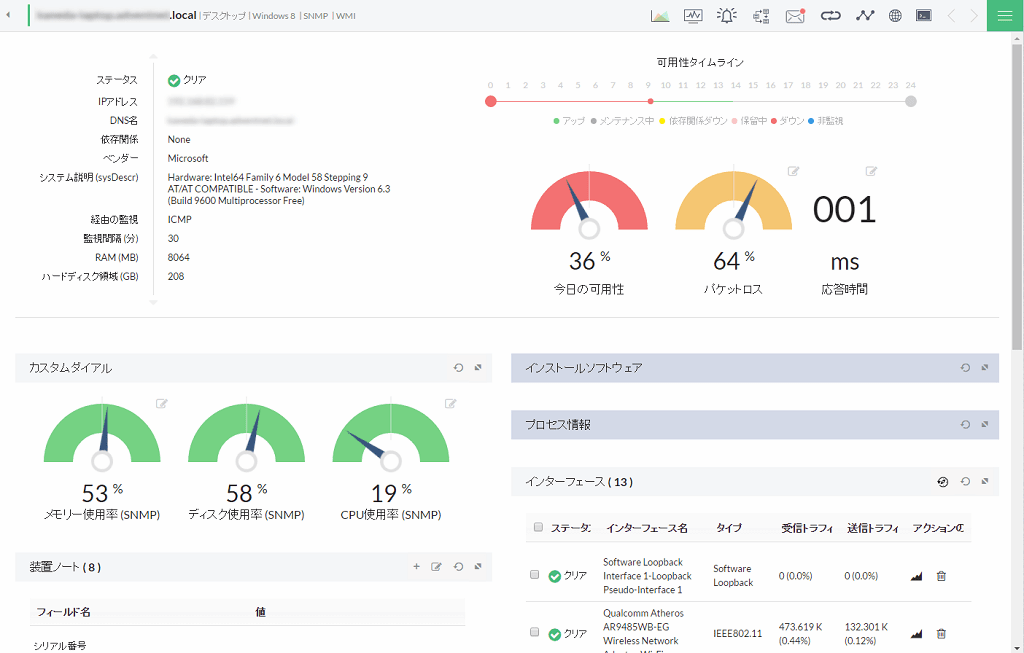WMIを用いるメリット
WMI(Windows Management Instrumentation)とは、Windows OSにおけるシステム管理のためのアーキテクチャです。OSやハードウェアなど、システムに関するさまざまな情報を取得して・管理する機能があります。
ネットワーク運用管理においては、Windowsサーバーのパフォーマンス監視の際にWMIが使用されることがあります。取得できる情報は、ハードウェアの状態からサーバーのCPUやメモリー使用率、起動中のプロセスの詳細情報など多岐にわたります。
WMIを使用した監視では、Windowsサーバーに監視ツール固有のエージェントを別途インストールする必要がなく、監視を始めるための設定が比較的簡単です。
WMIによるCPU使用率の監視方法
WMIを用いてサーバーのCPU使用率を監視するには、「Win32_Processor」クラスの「Load Percentage」を使用します。
「Load Percentageの説明は以下の通りです。
LoadPercentage
Data type: uint16
Access type: Read-only
Qualifiers: Units (Percent)
Load capacity of each processor, averaged to the last second. Processor loading refers to the total computing burden for each processor at one time. This property is inherited from CIM_Processor.
(編集訳:各プロセッサの負荷容量を平均したものです。プロセッサーの負荷とは、各プロセッサの一度の計算負荷の合計を指します。このプロパティは CIM_Processor から継承されます。)
参考)https://msdn.microsoft.com/en-us/library/aa394373(v=vs.85).aspx
このクラスにより、CPU使用率の平均が取得できます。
Win32_Processorクラスを用いたサーバーCPU使用率の算出方法
WMIによるCPU使用率は、以下の手順で確認可能です。
- [Windowsスタートメニュー]のテキストボックスで wbemtest.exe と入力し、[Windows Management Instrumentation テスト]ウィンドウを表示します。
- [接続]ボタンを押下し、対象装置について以下情報を入力後、再度[接続]ボタンを押下します。
[名前空間] : \\[hostname]\root\cimv2
[ユーザー] : 管理者権限のユーザ名
[パスワード] : パスワード
※[名前空間]、[ユーザー]、[パスワード]について、自身のサーバーの場合には変更する必要はありません。 - [クエリ]ボタンを押下し、以下クエリを入力後に[適用]ボタンを押下します。
select * from Win32_Processor - 表示された[クエリ結果]について、表示されたオブジェクトをダブルクリックします。表示される[オブジェクトエディター]ダイアログの右部[MOFの表示]ボタンを押下します。
- 表示された[MOF]ダイアログでは、パフォーマンスカウンターがアルファベット順で表示されます。一覧の中に「LoadPercentage = 」が表示されるかどうかをご確認ください。
WMIによるメモリー使用率の監視方法
WMIを用いてサーバーのメモリー使用率を監視するには、「Win32_OperatingSystem」クラスの「TotalVisibleMemorySize」と「FreePhysicalMemory」を使用します。
「TotalVisibleMemorySize」と「FreePhysicalMemory」の説明は以下の通りです。
TotalVisibleMemorySize
Data type: uint64
Access type: Read-only
Qualifiers: Units ("kilobytes")
Total amount, in kilobytes, of physical memory available to the operating system. This value does not necessarily indicate the true amount of physical memory, but what is reported to the operating system as available to it.
(編集訳:OSで使用可能な物理メモリの総量 (キロバイト単位)。この値は必ずしも物理メモリの真の量を示すものではなく、利用可能であるとOSに報告されているものです。)
FreePhysicalMemory
Data type: uint64
Access type: Read-only
Qualifiers: Units ("kilobytes")
Number, in kilobytes, of physical memory currently unused and available.
(編集訳:現在使用されていない、使用可能な物理メモリの数 (キロバイト単位)。)
参考)https://msdn.microsoft.com/en-us/library/aa394239(v=vs.85).aspx
Win32_OperatingSystemクラスを用いたサーバーメモリー使用率の算出方法
- [Windowsスタートメニュー]のテキストボックスで wbemtest.exe と入力し[Windows Management Instrumentation テスト] ウィンドウを表示します。
- [接続]ボタンを押下し、対象装置について以下情報を入力後、再度[接続]ボタンを押下します。
[名前空間] : \\[hostname]\root\cimv2
[ユーザー] : 管理者権限のユーザ名
[パスワード] : パスワード
※[名前空間]、[ユーザー]、[パスワード]について、自身のサーバーの場合には変更する必要はありません。 - [クエリ]ボタンを押下し、以下クエリを入力後に[適用]ボタンを押下します。
select * from Win32_OperatingSystem - 表示された[クエリ結果]について、表示されたオブジェクトをダブルクリックします。表示される[オブジェクトエディター]ダイアログの右部[MOFの表示]ボタンを押下します。
- 表示された[MOF]ダイアログでは、パフォーマンスカウンタがアルファベット順で表示されます。一覧の中に「FreePhysicalMemory= 」,「TotalVisibleMemorySize=」が表示されるかどうかをご確認ください。
- 値を取得できている場合、以下の計算式に値を代入することでメモリ使用率の値を求めることが可能です。メモリ使用率は以下で求められます。
(TotalVisibleMemorySize-FreePhysicalMemory)/TotalVisibleMemorySize*100
WMI監視を効率化するツール[機能・監視数 無制限]
WMIを使用した監視をより効率化するツール
サーバーパフォーマンスの監視目的でWMIを扱う場合、サーバーの台数が増加するにつれて、管理の手間が増えてしまいます。
手動でのコマンド実行やwbemtestからの計算よりも効率的にサーバーやネットワーク機器を管理・監視するには、WMIを利用して自動でパフォーマンスデータを収集するツールを使用するのがお勧めです。
ManageEngineが提供する統合監視ツールである「OpManager」は、WMIを利用してサーバーやネットワーク機器を自動で監視し、機器のステータスが一目で分かるように可視化します。 WMIを使用したサーバー監視のほか、SNMPやベンダーAPIを用いたスイッチ監視、ルーター監視、CPU監視、メモリ監視、ポート監視、アプリケーション監視、イベントログ監視機能などが、Webベースのわかりやすい画面で管理できます。ネットワーク監視に関する知識がない方でも操作が可能で、容易に運用できるのが特徴です。
ネットワーク機器やサーバーの監視の自動化・効率化の方法をお探しの場合は、是非「OpManager」をご検討ください。
ネットワークを簡単可視化
無料で使えます[機能・監視数 無制限]
関連機能
- サーバー監視機能
SNMPトラップを監視する機能について紹介しています。 - アラート・通知機能
ネットワークの障害管理を簡単に実現する方法を紹介しています。 - レポート機能
ネットワークパフォーマンスを簡単に可視化する方法を紹介しています。